Cloner des machines virtuelles (en tant que VMs ou modèles) sous VMware vSphere 6.7
- VMware
- VMware vCenter Server (VCSA), VMware vSphere
- 04 octobre 2024 à 09:47
-

- 4/5
3. Cloner une machine virtuelle en tant que modèle
Grâce à VMware vCenter Server, vous pouvez aussi convertir une machine virtuelle en un modèle.
Ce qui revient à créer une copie d'une machine virtuelle, puis convertir cette copie en un modèle. Mais, dans ce cas-ci, vous ferez ces 2 actions en une seule fois.
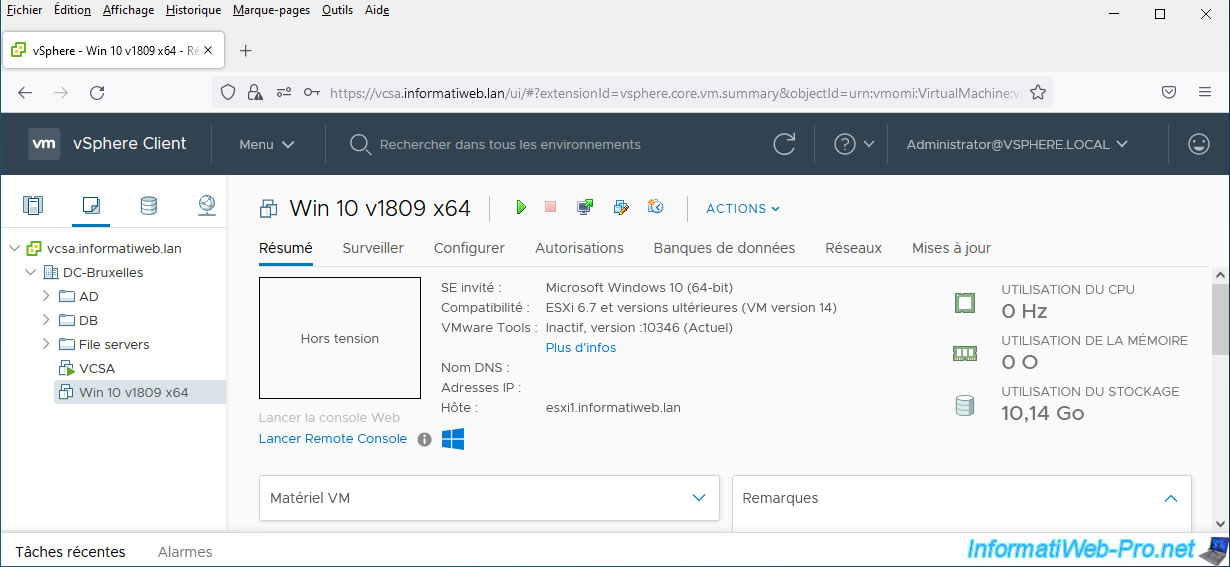
Pour cela, faites un clic droit sur la machine virtuelle souhaitée et cliquez sur : Cloner -> Cloner vers un modèle.

Dans l'assistant "Cloner la machine virtuelle vers un modèle" qui apparait, indiquez un nom pour votre nouveau modèle, ainsi que l'emplacement (centre de données ou dossier) où celui-ci devra être créé.
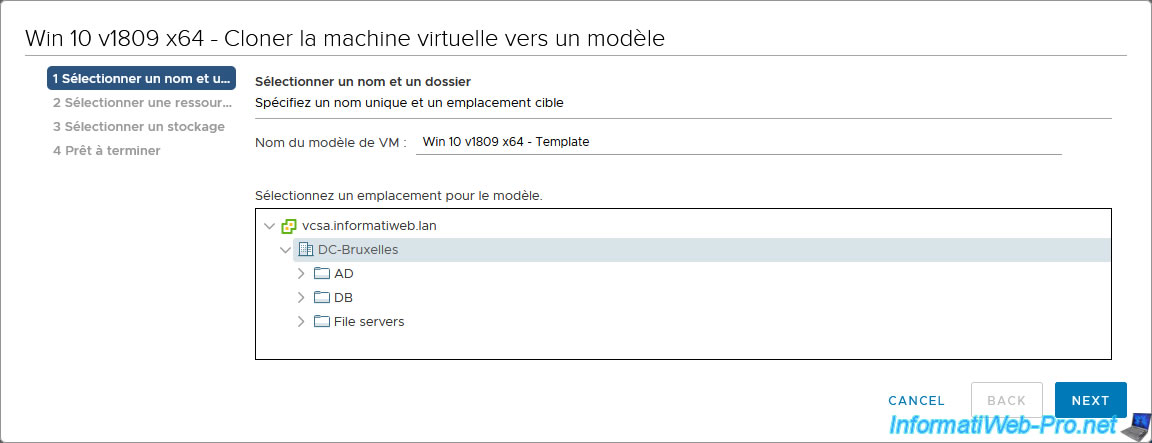
Sélectionnez l'hyperviseur où ce modèle sera stocké.
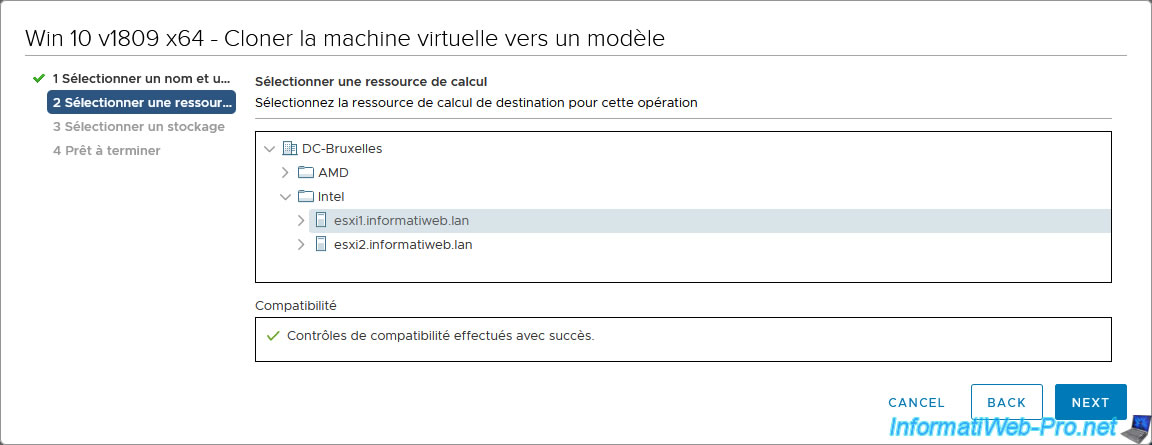
Sélectionnez dans quelle banque de données celui-ci devra être stocké.
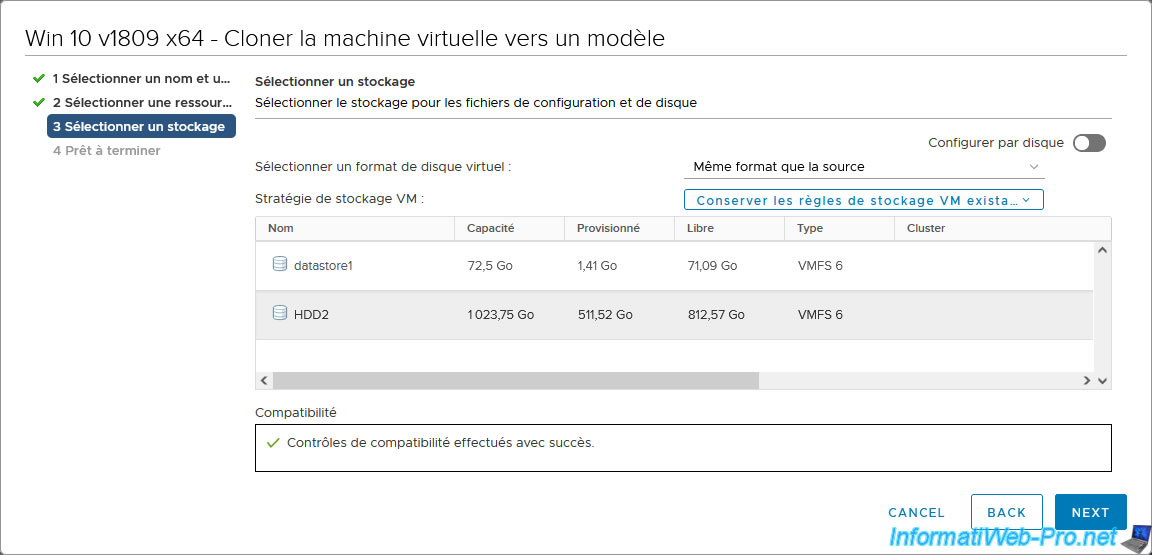
Un résumé s'affiche.
Cliquez sur : Finish.
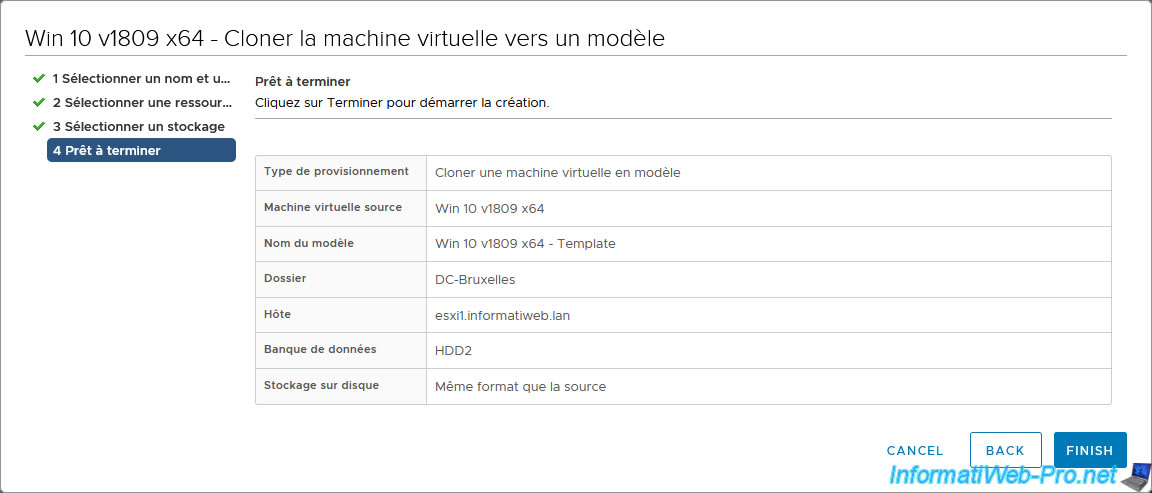
Patientez pendant l'exécution de la tâche "Cloner machine virtuelle".

La machine virtuelle a été clonée en modèle (template).
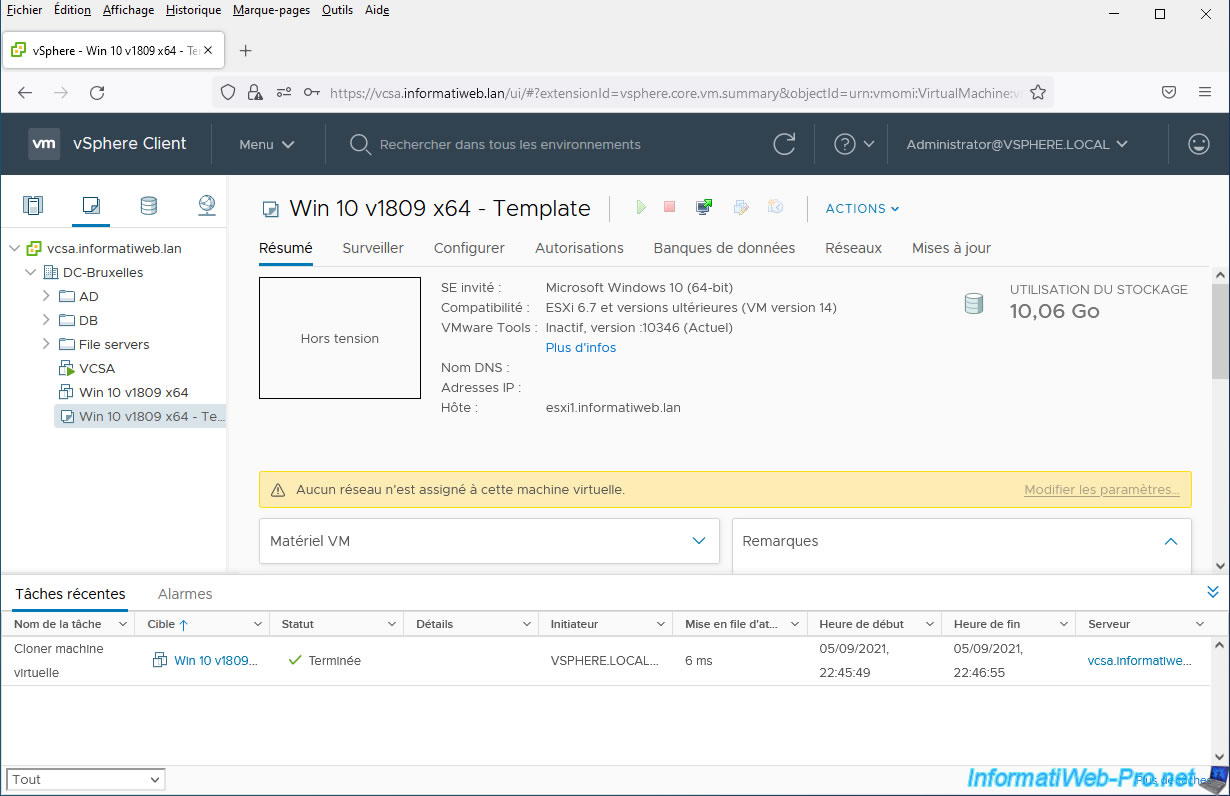
Si vous actualisez (rafraichissez) la page, vous verrez qu'une icône de modèle apparaitra.
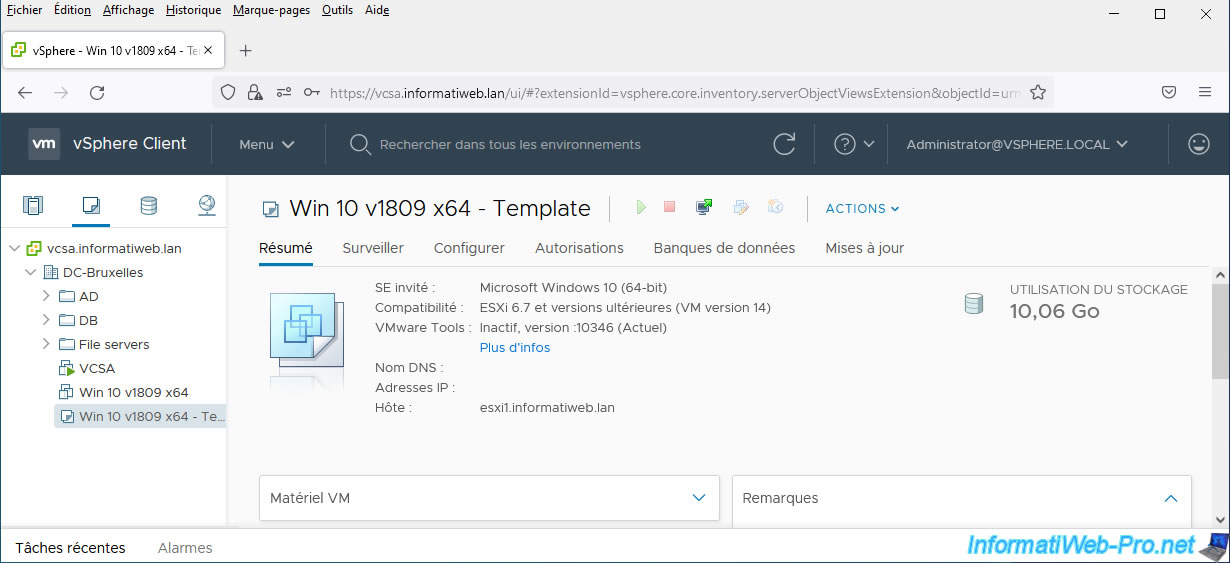
4. Cloner une machine virtuelle Linux
4.1. Cloner la machine virtuelle Linux
Pour ce tutoriel, nous avons utilisé une machine virtuelle Linux "Ubuntu 20.04.3 x64", car la personnalisation du système invité posait problème avec "Debian 10.9 x64".
En effet, bien que le clonage de machines virtuelles Linux ne pose pas de problème, la personnalisation automatique via une spécification de personnalisation de la VM (qui est facultative) peut poser problème dans certains cas (en fonction de la distribution Linux utilisée et de sa version).
Notez qu'Ubuntu 20.04 est supporté par notre version (6.7 U3) de VMware ESXi : VMware Compatibility Guide.
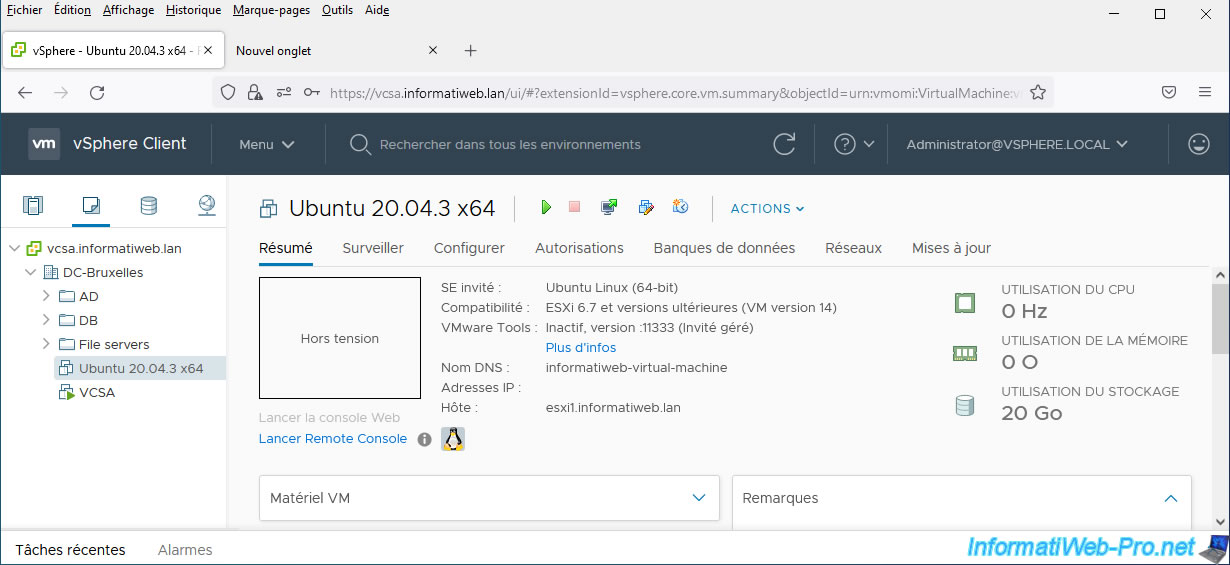
Pour cloner une machine virtuelle Linux, la procédure est la même que pour les machines virtuelles Windows.
La seule chose qui changera est le comportement que VMware adoptera pour personnaliser le système d'exploitation installé dans la machine virtuelle clonée.
Pour cloner votre machine virtuelle Linux, faites un clic droit sur son nom et cliquez sur : Cloner -> Cloner vers une machine virtuelle.
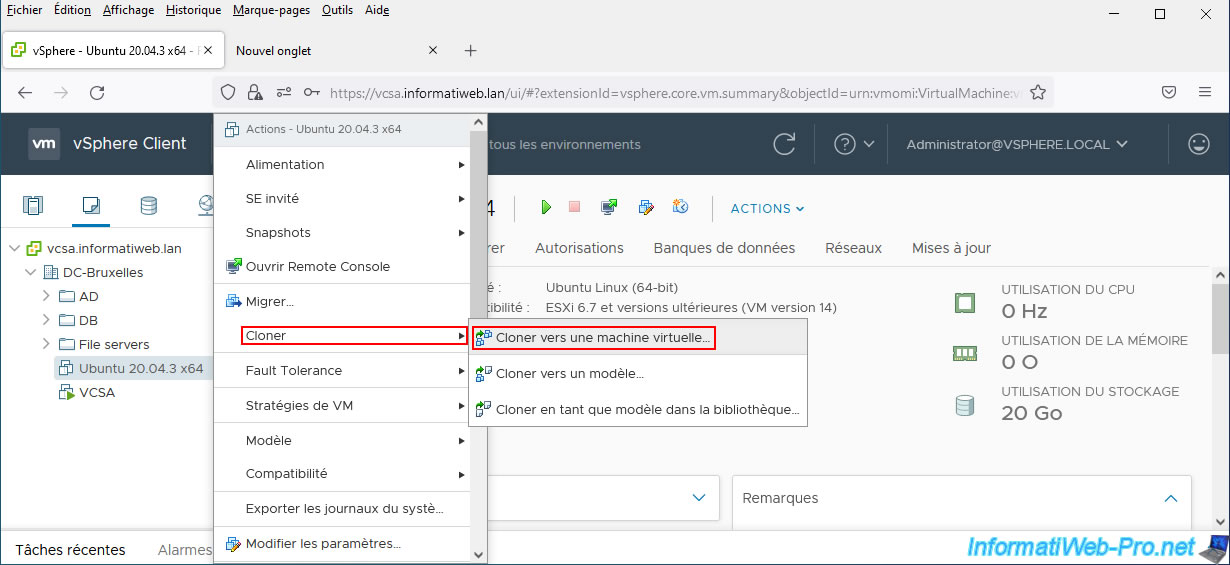
Dans l'assistant "Cloner une machine virtuelle existante" qui apparait, indiquez un nom pour la nouvelle machine virtuelle Linux qui sera créée depuis la machine virtuelle source, ainsi qu'à quel emplacement celle-ci devra être référencée dans VMware vCenter Server.
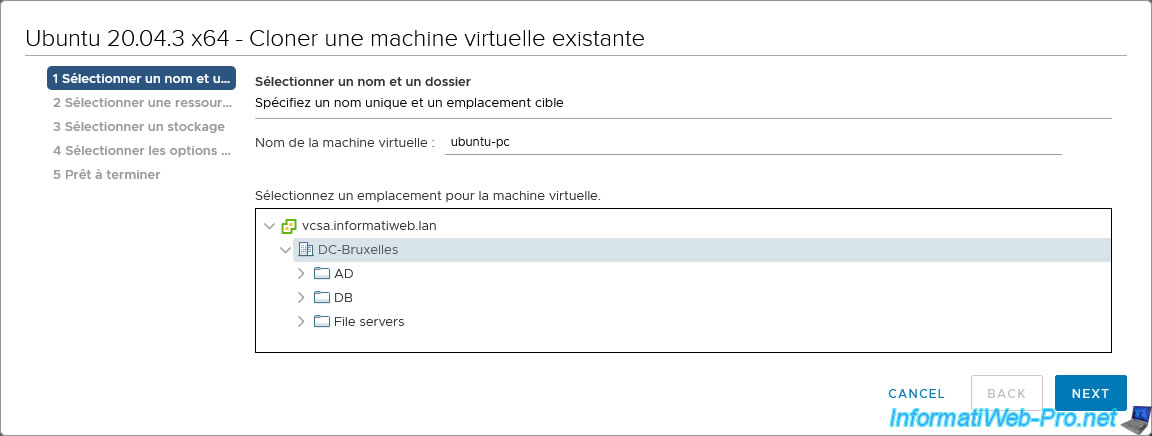
Sélectionnez la ressource de calcul qui devra être utilisée pour exécuter cette nouvelle machine virtuelle Linux.
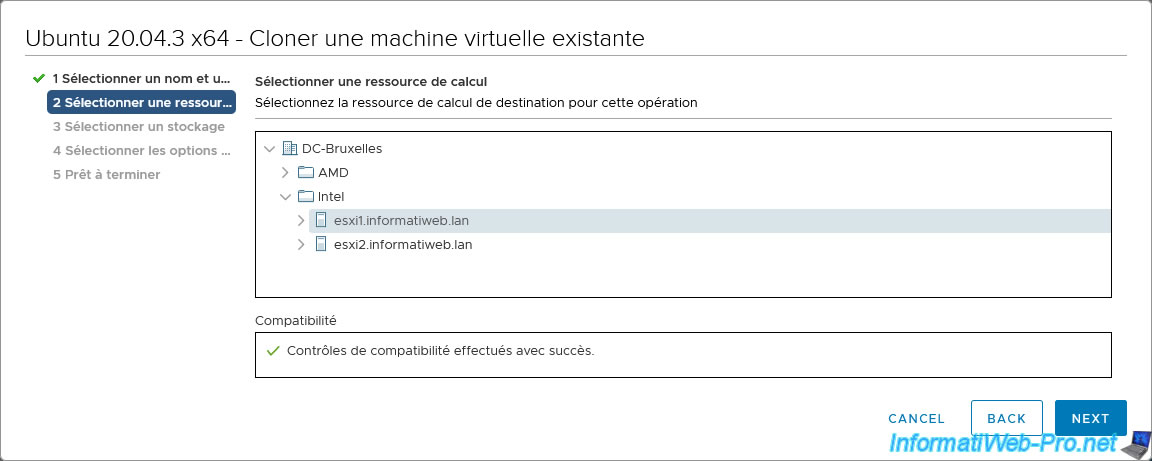
Sélectionnez la banque de données où la machine virtuelle Linux clonée devra être stockée.
Pour le format de disque virtuel, vous pouvez choisir de conserver le type de provisionnement (dynamique ou statique) utilisé pour la machine virtuelle d'origine ou le changer.
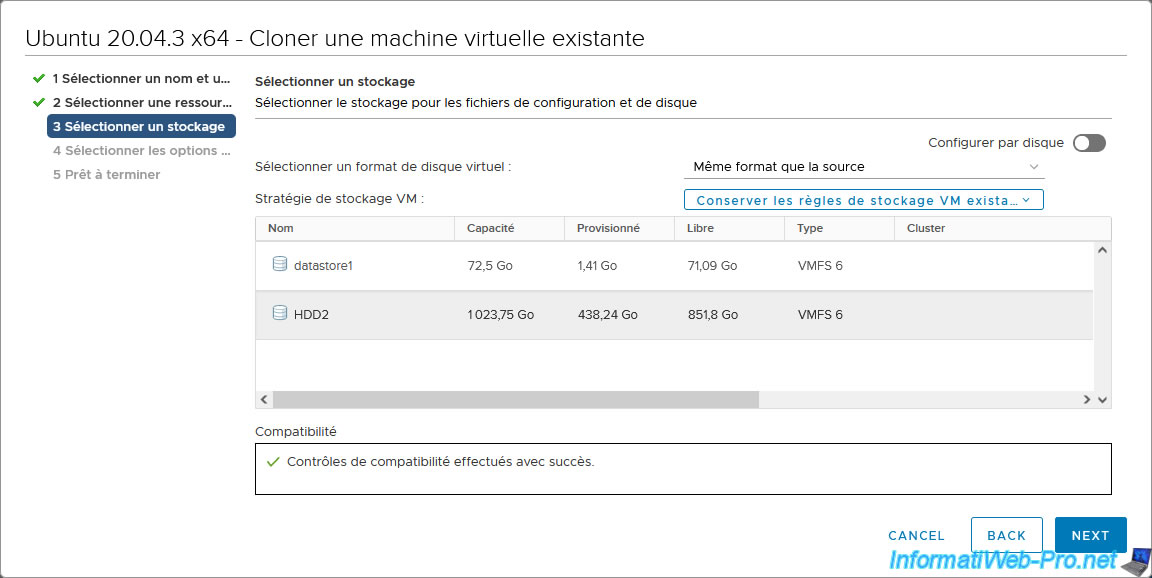
Sélectionnez les options du clone souhaitées.
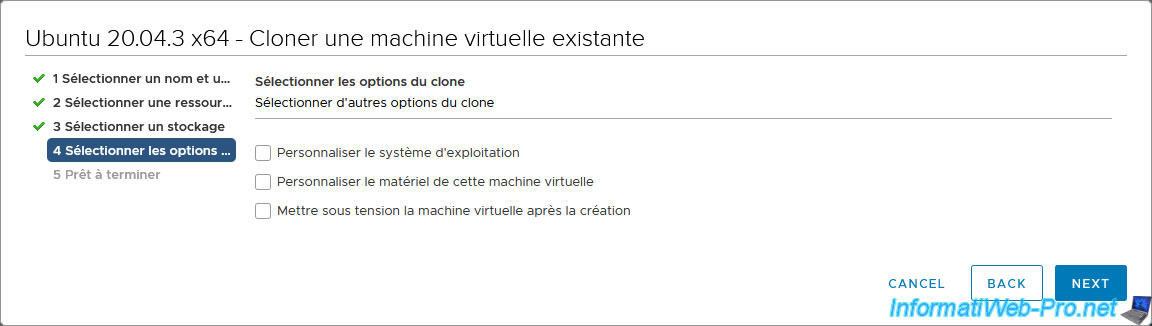
Pour ce tutoriel, nous avons coché les 3 cases pour vous montrer toutes les étapes possibles de cet assistant.
Néanmoins, comme expliqué précédemment, la personnalisation automatique du système d'exploitation invité Linux via une spécification de personnalisation de la VM peut échouer avec certaines versions de certaines distributions Linux.
Si cela échoue dans votre cas, vous devrez vous servir de Google ou du forum officiel de VMware pour tenter de trouver une solution à votre problème.
Important : la personnalisation du système d'exploitation invité n'est possible que si :
- les VMware Tools sont installés correctement dans la machine virtuelle source
- une spécification de personnalisation pour les systèmes d'exploitation Linux a été créée au préalable sur votre serveur VMware vCenter Server
- la configuration de la distribution Linux utilisée et sa version sont supportées
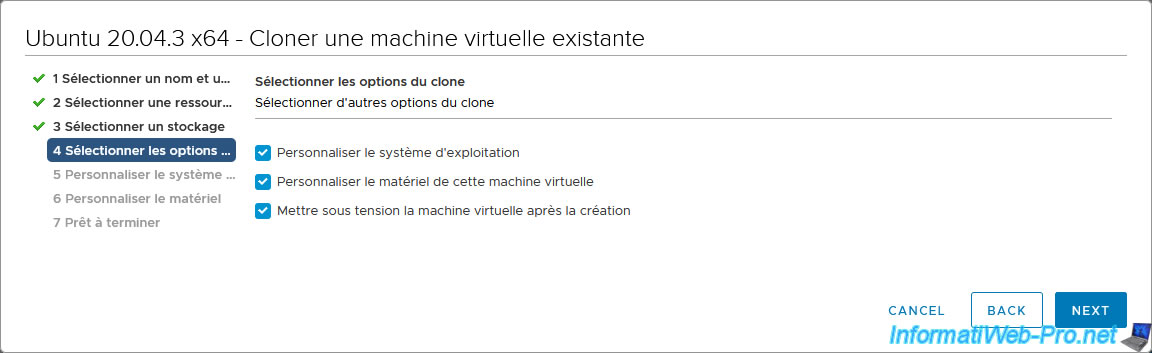
Si la case "Personnaliser le système d'exploitation" a été cochée, vous aurez la possibilité de choisir une spécification de personnalisation de la VM créée au préalable.
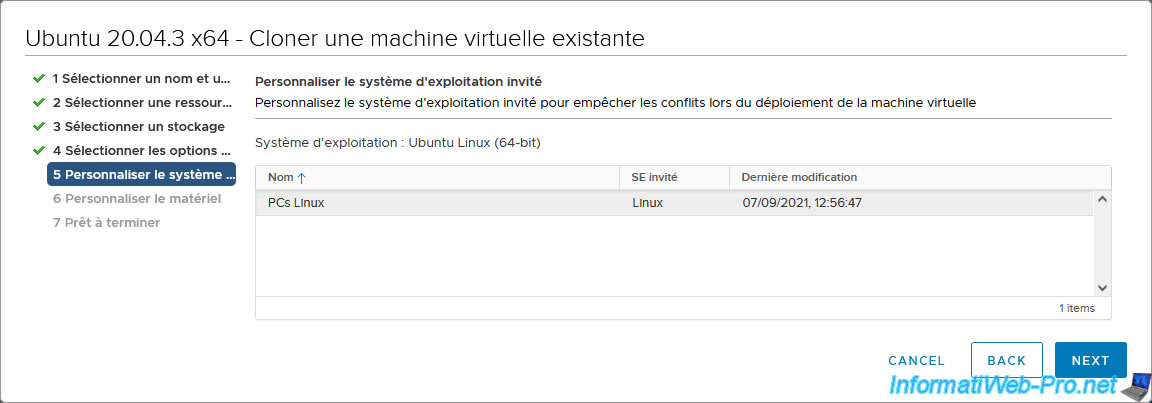
Personnalisez le matériel virtuel de la machine virtuelle Linux si vous le souhaitez.
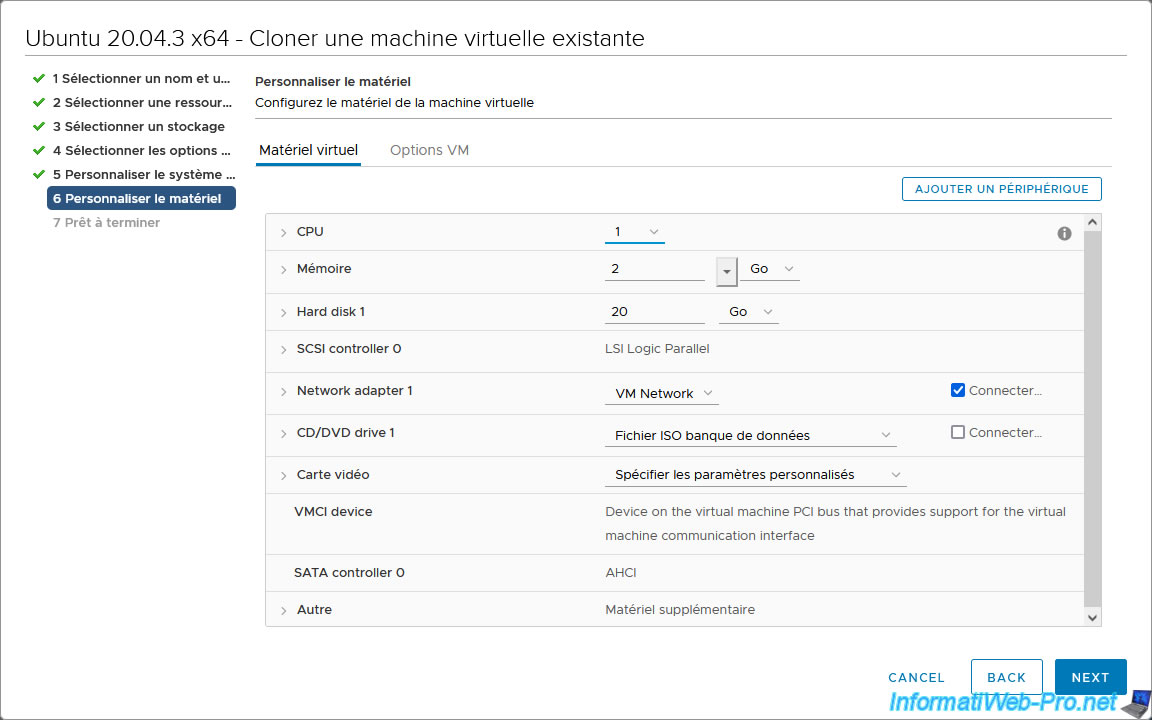
Un résumé s'affiche.
Cliquez sur : Finish.
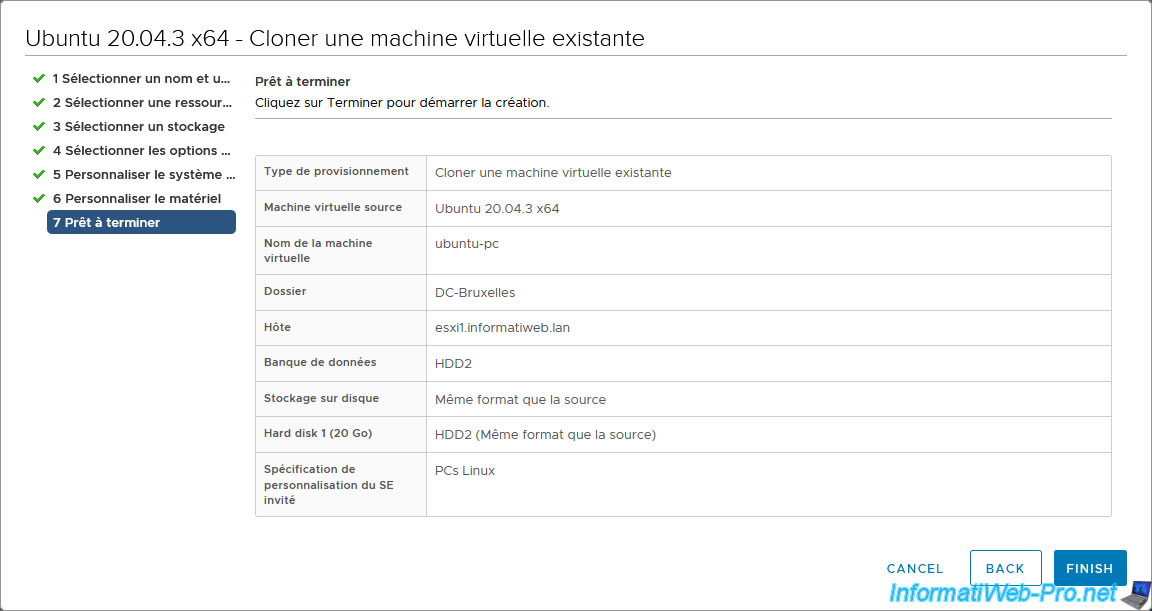
Patientez pendant la copie de la machine virtuelle Linux.
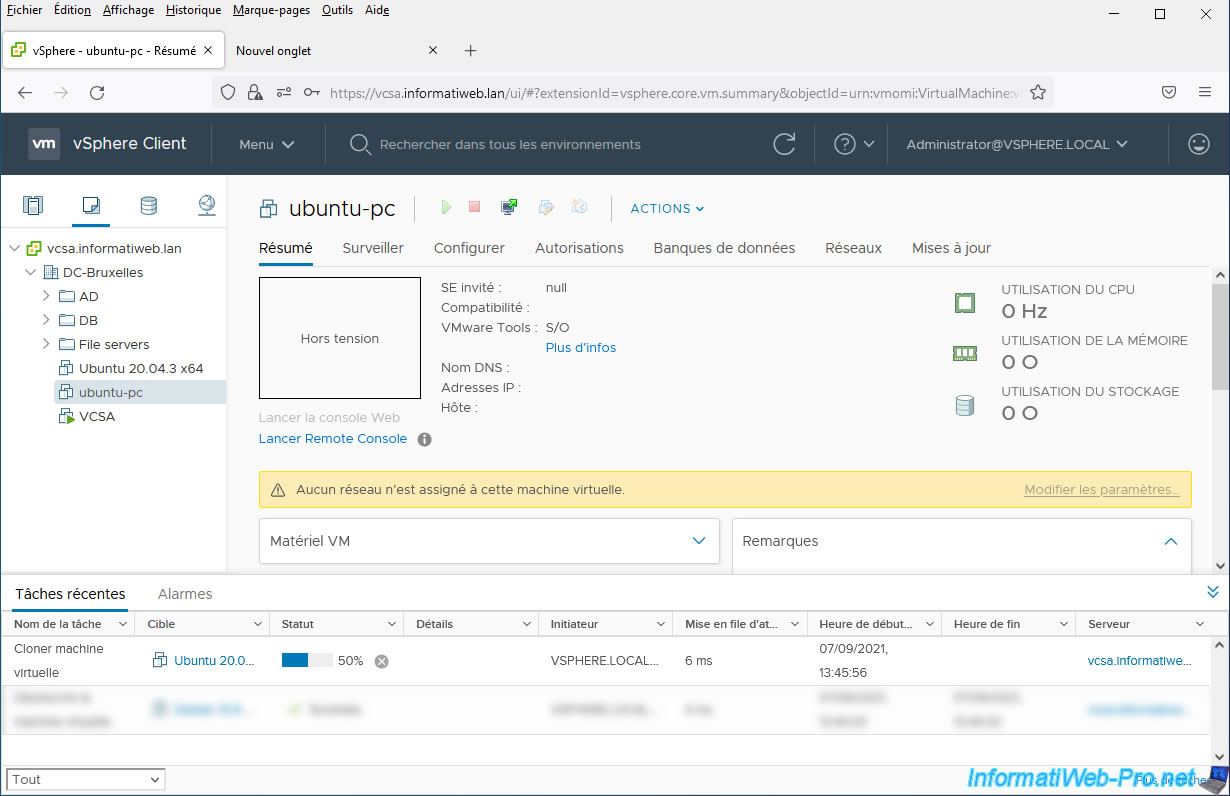
Une fois la copie de la machine virtuelle Linux terminée, le statut de la tâche "Cloner machine virtuelle" sera "Terminée".
A nouveau, si vous aviez coché la case "Mettre sous tension la machine virtuelle après la création", la machine virtuelle clonée démarrera automatiquement.
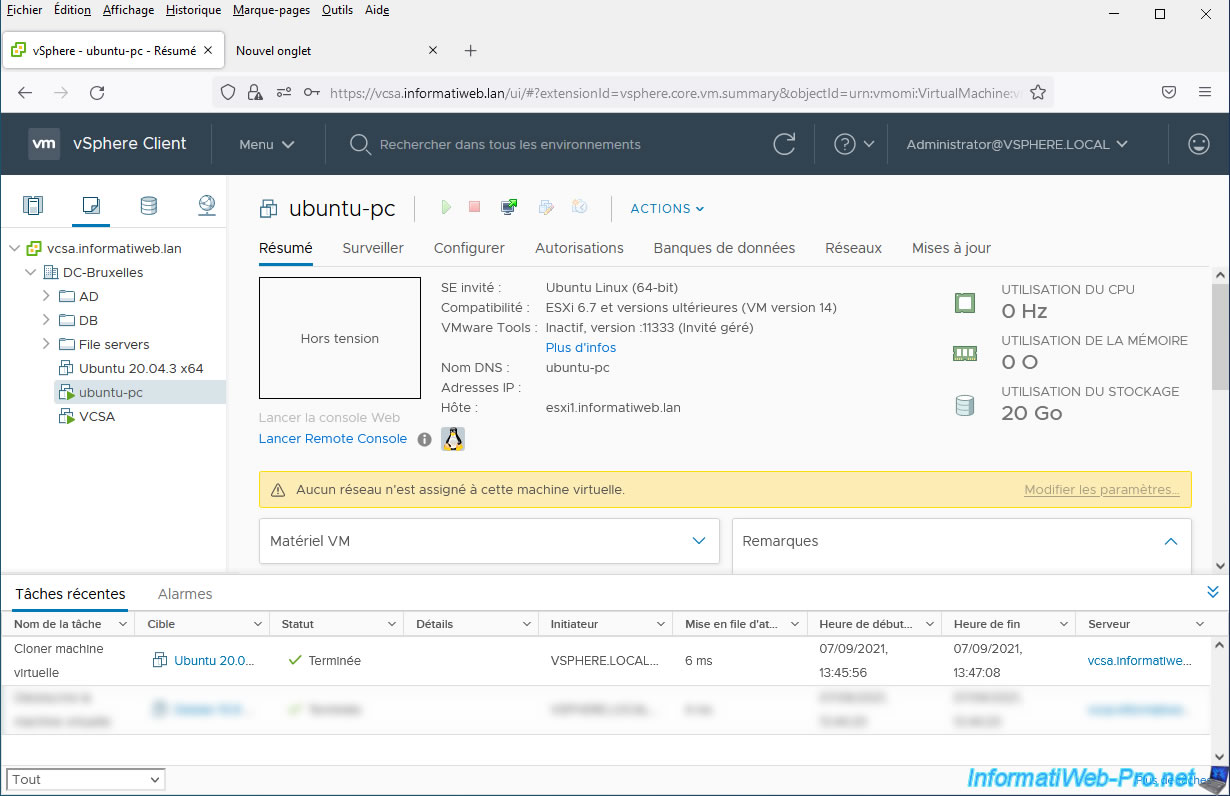
Patientez pendant le démarrage de celle-ci.
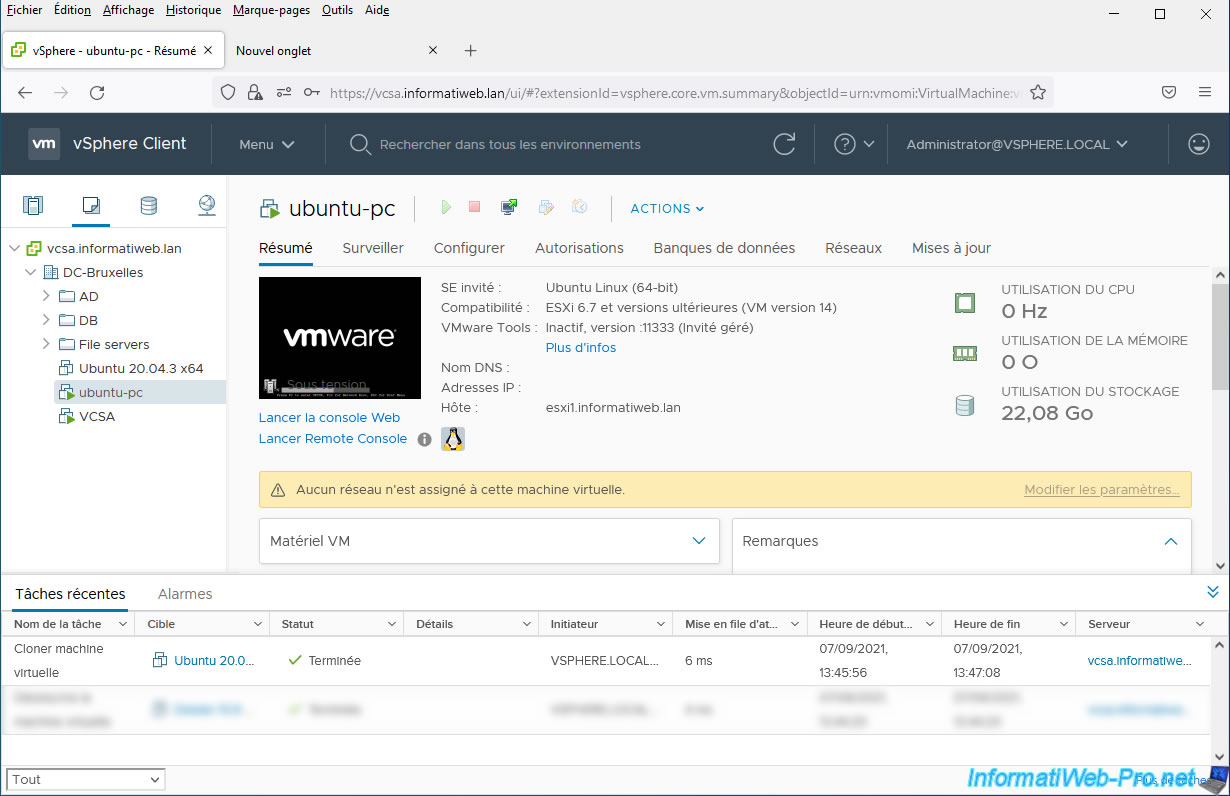
Notez que dans certains cas (en fonction de la distribution Linux utilisée et de sa version), il est possible que la personnalisation du système d'exploitation échoue.
Dans ce cas, soit vous tentez d'utiliser une distribution Linux supportée. Soit, vous clonez vos machines virtuelles et vous les personnalisez manuellement depuis la console de celles-ci.
Dans notre cas, nous avions testé précédemment avec Debian 10.9 x64 et l'erreur affichée était celle-ci :
Plain Text
La personnalisation du système d'exploitation client "debian10_64Guest" n'est pas prise en charge dans cette configuration. Les clients Microsoft Vista (TM) et Linux avec Logical Volume Manager (LVM) sont pris en charge uniquement sur la dernière version de l'hôte ESX et la dernière version de VMware Tools. Consulter la documentation du vCenter pour connaitre les configurations prises en charge.
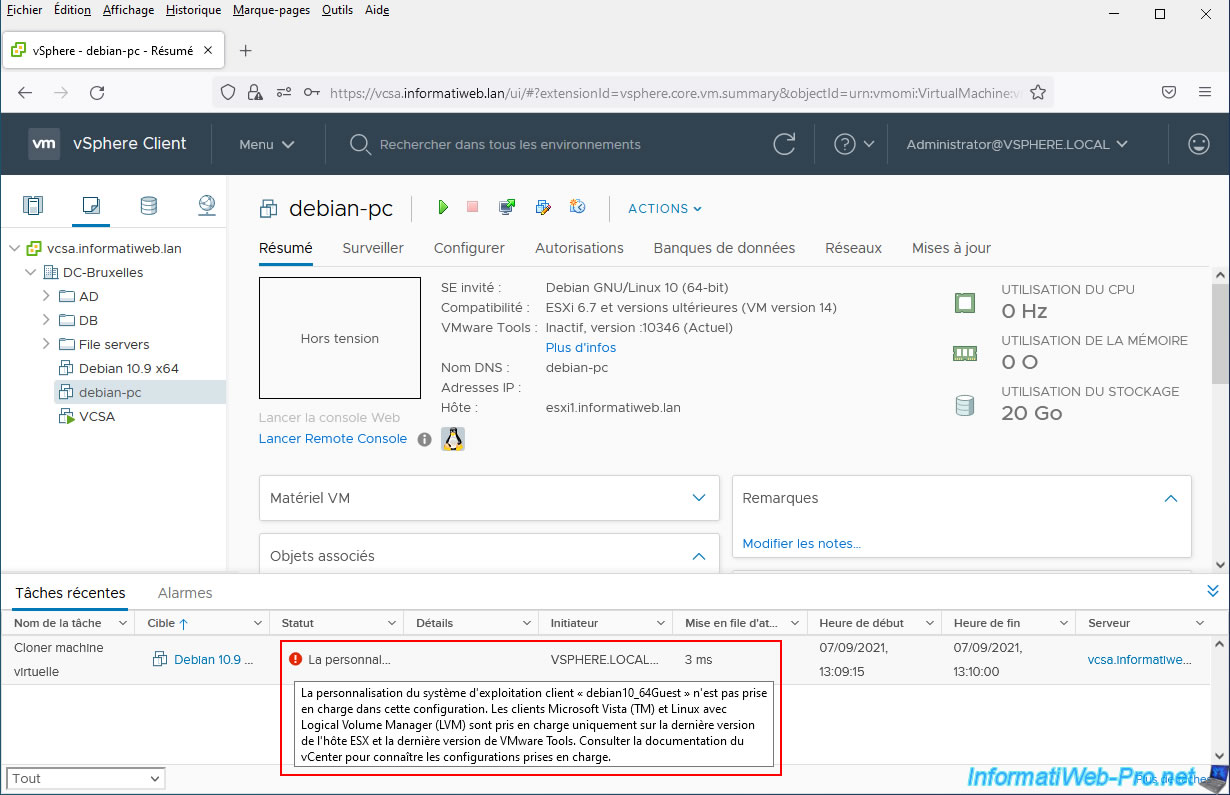
Partager ce tutoriel
A voir également
-

VMware 12/2/2025
VMware vSphere 6.7 - Créer un cluster de banques de données et activer SDRS
-

VMware 20/9/2024
VMware vSphere 6.7 - Créer une pile TCP/IP personnalisée (pour NFS)
-

VMware 3/5/2024
VMware vSphere 6.7 - Etendre un disque dur virtuel (SE invité Windows)
-

VMware 6/11/2024
VMware vSphere 6.7 - Sécuriser l'accès à VCSA en HTTPS (infrastructure multi-sites)

Pas de commentaire